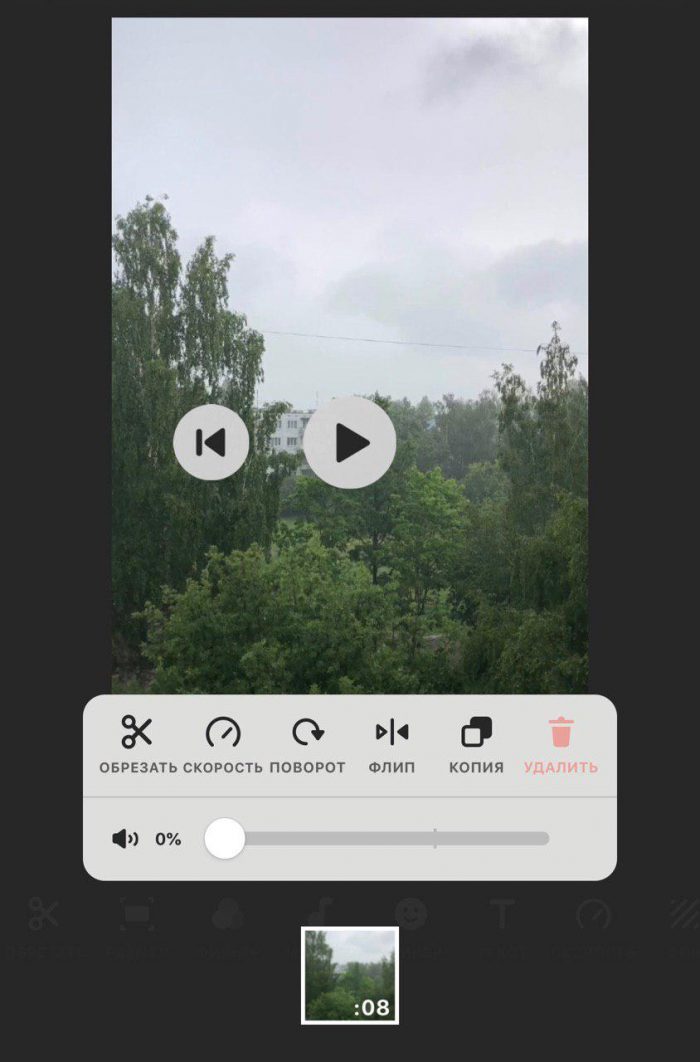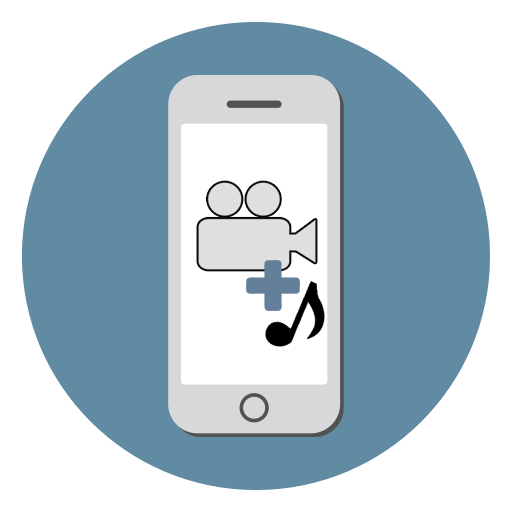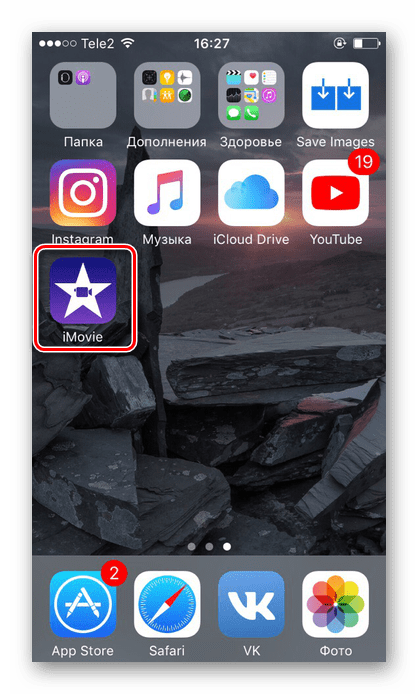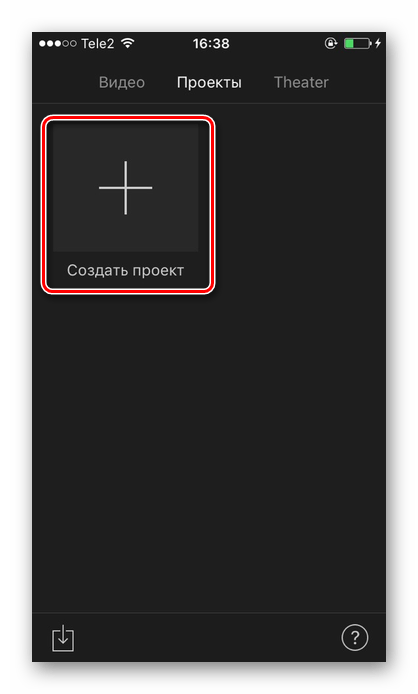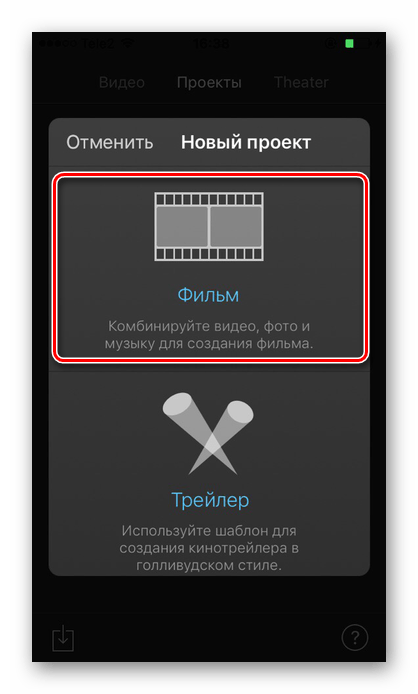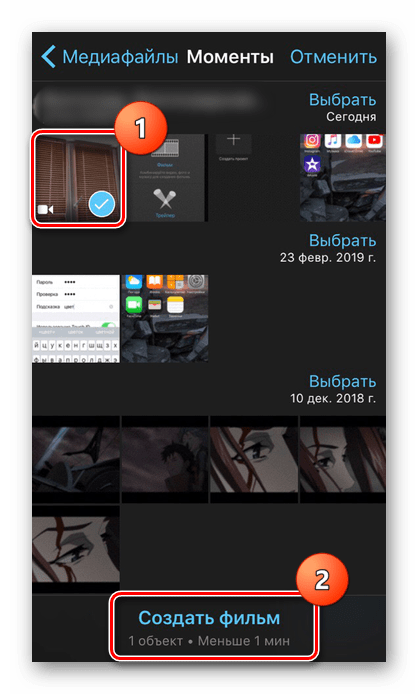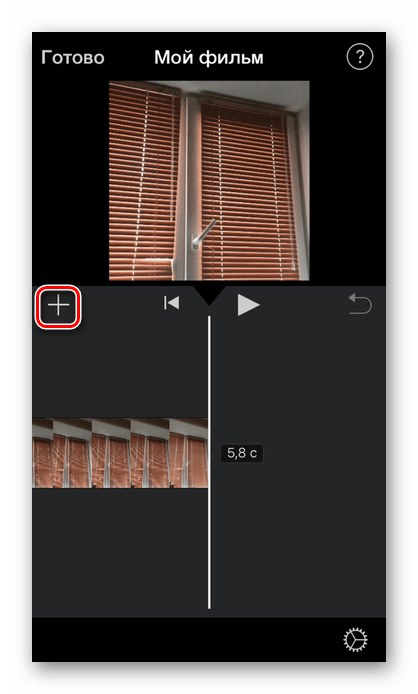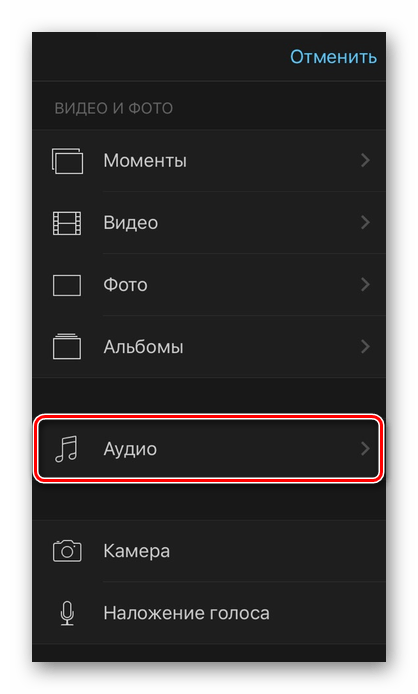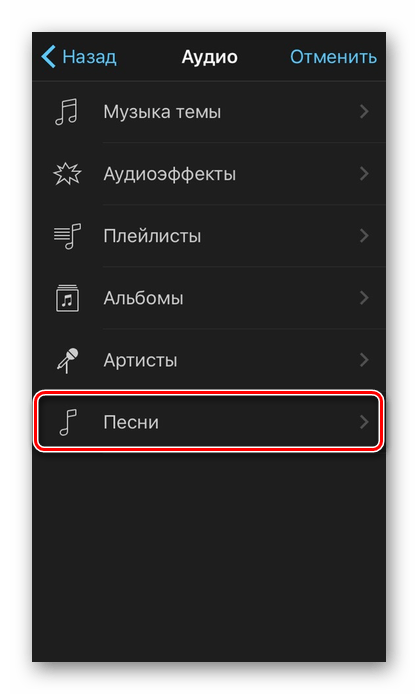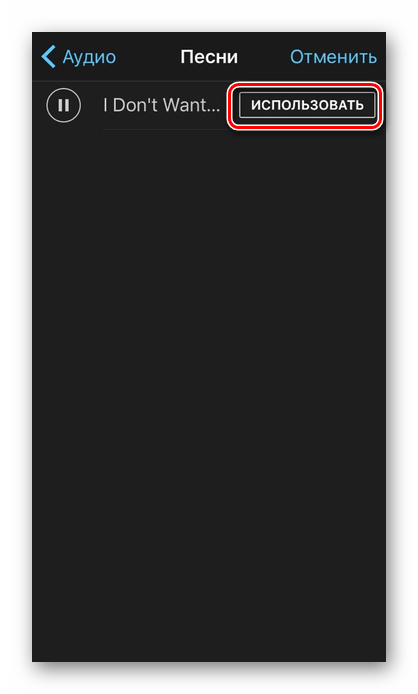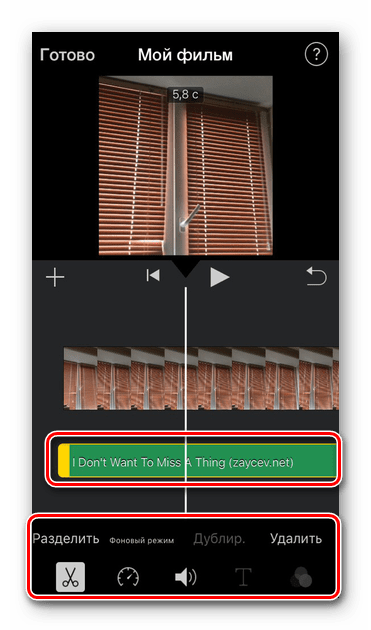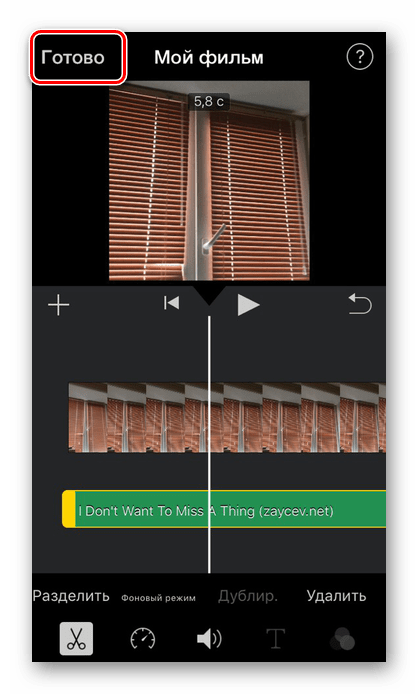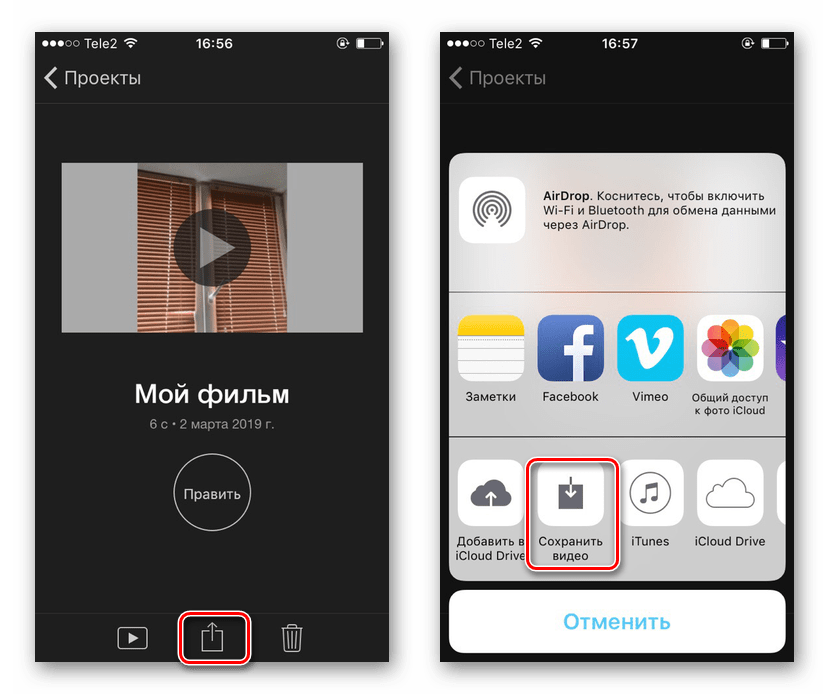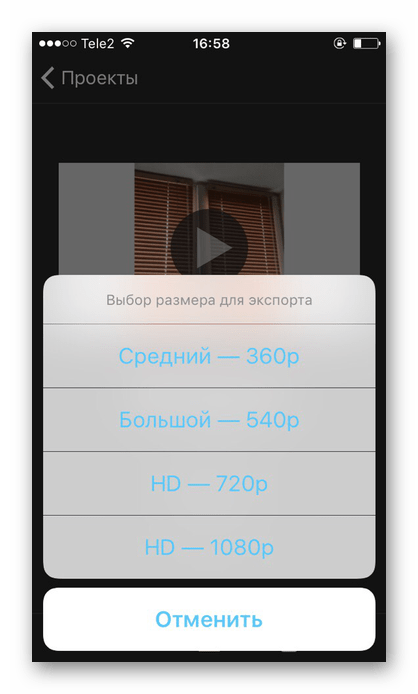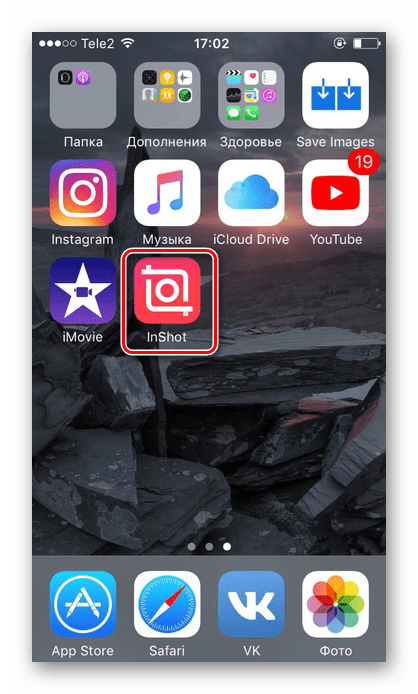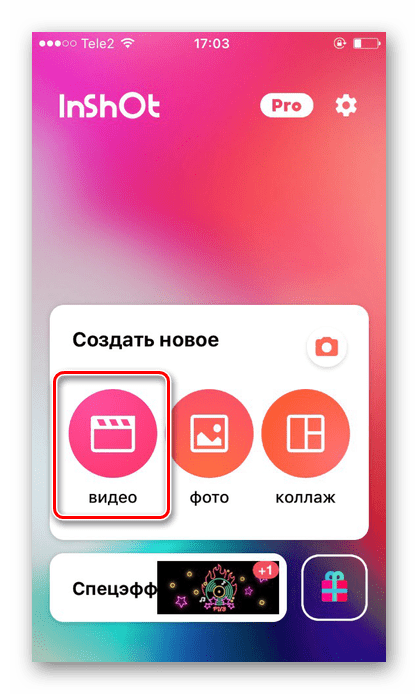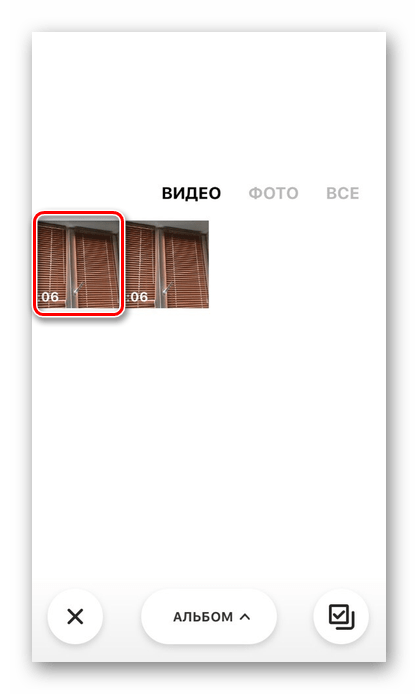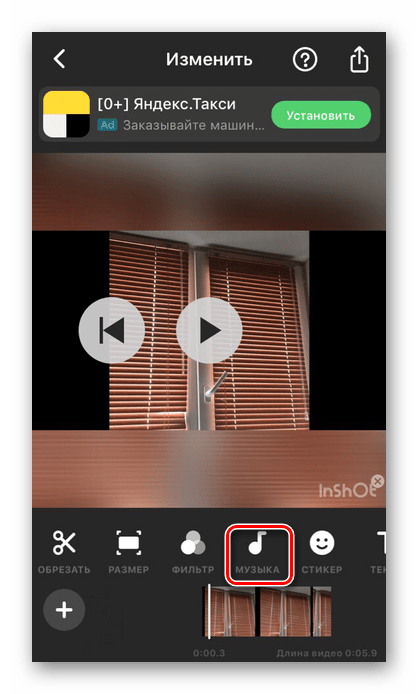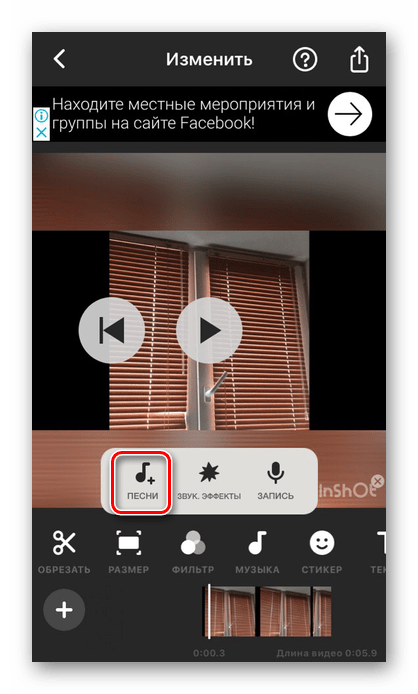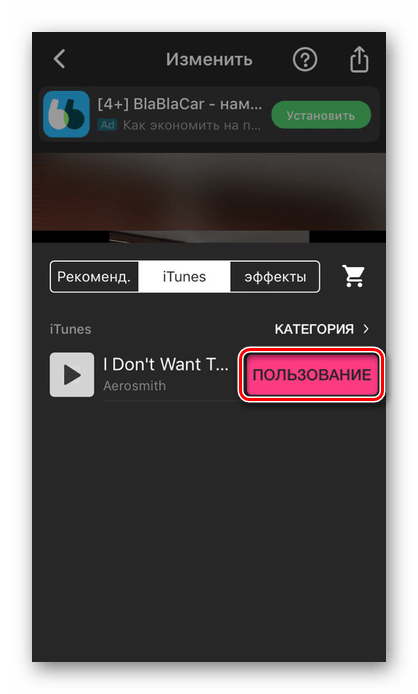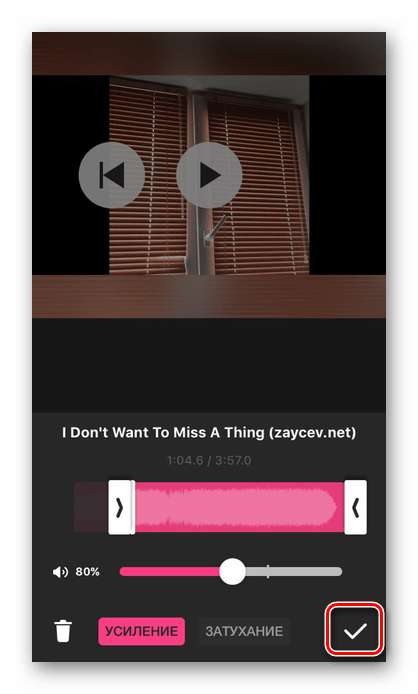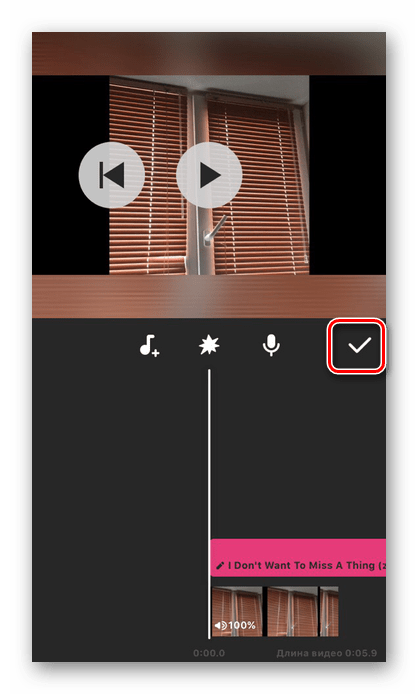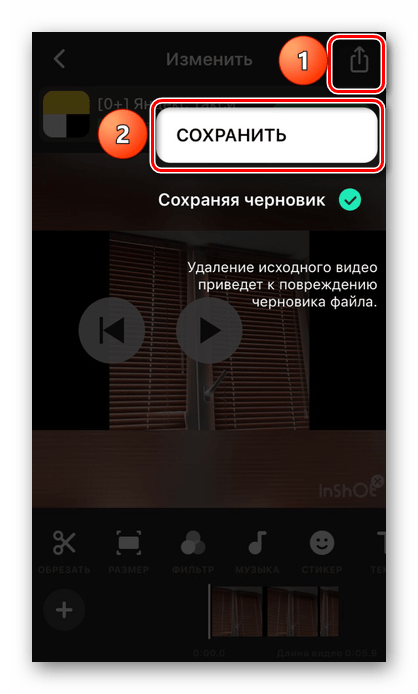Как вставить музыку в inshot
Как в Inshot добавить музыку?
Добавить музыку в Inshot достаточно легкая задача, в принципе как и работа с другими функциями редактора. Однако, специфика использования данного приложения все-таки имеется и это нужно учитывать.
В статье мы поговорим о том, как накладывать музыку в видеоредакторе Иншот.
Как наложить музыку?
Чтобы наложить музыку в программе, необходимо проделать описанное далее.
Нажать кнопку «Музыка».
Данный инструмент предоставляет нам несколько возможностей по наложению звуков на видео.
Где брать музыку для Inshot?
Инструмент достаточно универсален и не ограничивает пользователя каким-то одним вариантом добавления музыки. Например: на видео даже можно наложить собственный аудиофайл, если загрузить его в программу.
Загрузка собственного файла
Для того, чтобы наложить на видео собственную аудиодорожку, необходимо нажать на кнопку «Песни».
В открывшемся окне, перейти на вкладку «Моя музыка» и выбрать нужный файл из списка.
Как только файл будет выбран, можно нажать на кнопку «Использовать». После нажатия, выбранный трек появиться на таймлайне над дорожкой с видео.
Импорт из другого видео
Если возникает необходимость наложить музыку, которая нравится в другом видео, то программа предоставляет и такую возможность.
Для этого нужно выбрать необходимый видеофайл и нажать на кнопку «Песни».
Затем перейти в пункт меню «Извлечь аудио из видео».
Выбираем видео, из которого будет извлекаться звук.
Нажимаем на кнопку с галочкой. Аудиодорожка будет извлечена и помещена в новое видео.
Itunes
Для тех у кого установлен Inshot на Iphone актуальна функция добавления музыки с iTunes.
После перехода на эту вкладку, появится список композиций из iTunes. Их все можно использовать.
Однако стоит учесть, что все эти песни защищены авторским правом и пока они не будут выкуплены, при попытке их использования будет выдаваться ошибка.
Возможности функции
Несмотря на то, что программа работает на мобильных устройствах и уж точно не претендует на лавры профессионального аудиоредактора, но в обработке звука она вполне может помочь.
Для этого у неё имеется неплохой функционал.
Ускорение музыки
Если по необходимости или творческой задумке нужно ускорить музыку, то сделать это можно следующим образом.
Нужно кликнуть по видеодорожке.
В открывшемся окне, нужно нажать на кнопку «Скорость».
Регулятором увеличиваем либо уменьшаем скорость воспроизведения и подтверждаем галочкой.
Как сделать затухание?
Весьма интересен эффект затухания, когда в конце композиции, громкость звука плавно понижается.
Добиться этого можно если выделить аудиодорожку и нажать на кнопку «Редактировать».
В новом окошке необходимо изменить положение ползунка «Затухание». Графически изменение воспроизведения можно будет увидеть на верхнем индикаторе.
Обрезка аудиофайла
Обрезать длину дорожки совсем несложно, если это необходимо. Всё, что для этого нужно, так это выделив видеодорожку, нажать на кнопку «Обрезать».
При помощи регулятора, выбираем нужную длину и нажимаем на галочку.
Полностью убираем музыку
Чтобы полностью убрать аудиосопровождение с видеофайла, нужно выделить видеодорожку и в открывшимся окне регулятором изменить громкость звука.
Для полного удаления звукового сопровождения, ползунок следует установить в позицию ноль.
Подробно об этой функции рассмотрено в нашей статье здесь, обязательно изучите её.
Авторские права при использовании музыки
Все мы прекрасно знаем, что воровать плохо и это преследуется законом. Но, одновременно с этим, мы спокойно используем в собственных целях музыку написанную и исполненную другими людьми. А ведь у нас нет на это никаких прав. Если конечно мы официально не купили право это у официального правообладателя.
Если допустить, что видео с чужой музыкой используется только в личных целях и не выкладывается в социальные сети, то вероятно за это никто не накажет. Но если подобный клип окажется в интернете и каким-то образом это обнаружит правообладатель, то это вполне может окончиться судебным преследованием.
Мы не рекомендуем использовать музыку без согласия автора на ее распространение.
Видеоинструкция
Порой лучше один раз увидеть инструкцию вживую, чем сто раз перечитывать об этом. Поэтому предлагаем посмотреть видеоурок, в котором коротко и ясно говорится о том, как наложить музыку в Иншот на видео.
Как можете сами видеть, ничего особо сложного в этом нет. Программа справляется со своими задачами превосходно.
Как добавить музыку в Иншот без авторских прав?
Как в Иншот бесплатно вставлять музыку?
Добавляем музыку к видео через InShot
Как добавить музыку в Иншот с айфона?
Где можно найти музыку без авторских прав?
Где брать музыку для YouTube без авторского права: 5 ресурсов и 4 важных лайфхака
Как в Иншот ускорить музыку?
Если по необходимости или творческой задумке нужно ускорить музыку, то сделать это можно следующим образом. Нужно кликнуть по видеодорожке. В открывшемся окне, нужно нажать на кнопку «Скорость». Регулятором увеличиваем либо уменьшаем скорость воспроизведения и подтверждаем галочкой.
Как добавить музыку на видео в айфоне?
Простейший способ добавить звуковое сопровождение в видеоролик — использовать приложение iMovie.
…
Как наложить музыку на видео на iPhone
Как в Иншот сделать переход на Андроиде?
В бесплатной версии доступны не все переходы, но они все же есть, вам нужно тапнуть по видео и выбрать строку эффектов под таймлайном, там вы найдете доступные переходы для бесплатной версии и сможете их применить.
Как наложить музыку на видео на айфоне без айтюнс?
Приложения для наложения музыки на видео на iPhone
Как добавить музыку в Иншот на андроид?
Как добавить музыку с помощью приложения Inshot
Для начала скачайте приложение Inshot (iOS, Android) и создайте новый проект. Выберите одно или несколько видео из галереи вашего смартфона. Далее нажмите «Музыка» ⟶ «Импортная музыка» (заранее скачанная на телефон с проверенной лицензией).
Какая музыка без авторских прав?
Музыка для YouTube / Без авторских прав / АП
Где найти бесплатную музыку?
Начнем с сервисов, на которых можно найти бесплатную музыку.
…
Бесплатные треки
Как в InShot добавить музыку бесплатно?
Откройте видео в InShot. Нажмите на пункт «Музыка». Кликнув на «песни», вы можете выбрать композицию из предложенных. Также есть возможность добавить свои песни.
Как добавить музыку из айтюнс в Иншот?
Добавляем музыку к видео через InShot
Как добавить музыку в Иншот с айфона?
Как вытащить музыку из видео на айфоне?
Поможет в этом изначально предустановленный в системе QuickTime Player.
Как извлечь музыку из видео на телефоне?
Как вытащить звук из видео на Android‑смартфоне
Установите и запустите приложение Timbre. Timbre Inc. Нажмите кнопку Video to audio в секции Video и загрузите исходный файл, выбрав один из источников. Укажите формат и битрейт для извлекаемого звука, а затем нажмите «Преобразовать».
Как вытащить музыку из видео ютуб?
Чтобы скачать музыку из YouTube-видео, нужно лишь вставить в Converto ссылку на ролик и нажать кнопку «Конвертировать». При желании можно обрезать трек, поправить теги и выбрать имя файла и обложку. Если дописать conv после www в URL ролика, песня скачается прямо со страницы YouTube.
Как сделать переход в Inshot?
В бесплатной версии доступны не все переходы, но они все же есть, вам нужно тапнуть по видео и выбрать строку эффектов под таймлайном, там вы найдете доступные переходы для бесплатной версии и сможете их применить.
Как в Иншот ускорить музыку?
Если по необходимости или творческой задумке нужно ускорить музыку, то сделать это можно следующим образом. Нужно кликнуть по видеодорожке. В открывшемся окне, нужно нажать на кнопку «Скорость». Регулятором увеличиваем либо уменьшаем скорость воспроизведения и подтверждаем галочкой.
Как добавить музыку в Иншот на андроид?
Как добавить музыку с помощью приложения Inshot
Выберите одно или несколько видео из галереи вашего смартфона. Далее нажмите «Музыка» ⟶ «Импортная музыка» (заранее скачанная на телефон с проверенной лицензией). Если вы хотите добавить эффекты затухания или усиления звука, то нажмите на дорожку трека и выберите «Объем».
Как работать в программе Lomotif?
Как наложить музыку на видео в InShot
Навигация по материалу
Различные способы добавления треков в InShot
Как вытащить музыку из видео ютуб?
Чтобы скачать музыку из YouTube-видео, нужно лишь вставить в Converto ссылку на ролик и нажать кнопку «Конвертировать». При желании можно обрезать трек, поправить теги и выбрать имя файла и обложку. Если дописать conv после www в URL ролика, песня скачается прямо со страницы YouTube.
Как работать — обзор возможностей
Лучший способ изучить возможности программы — начать с ней работать. На примере создания видео в «Иншоте»для «Инстаграма» познакомимся с основными функциями редактора.
Первое, что мы сделаем, откроем InShot, выберем необходимую опцию — в нашем случае «Видео». Далее нажимаем «Новый проект», начинаем работать.
Небольшое отступление: разработчики создали отличную возможность сохранять все незавершенные ролики, чтобы при необходимости вернуться к ним для редактирования.
Из галереи выбираем фрагменты для монтажа, нажимая на них. И подтверждаем с помощью «галочки» в зеленом кружке в правом нижнем углу. На скриншоте, для полной ясности, все действия обведены красными линиями.
В результате получаем мобильный «монтажный стол», а в нижней линии видим предлагаемые опции. Познакомимся с ними: узнаем, что предлагают разработчики для создания видео.
Размер
Эта функция позволяет выбрать пропорции кадра: вертикальные для историй, IGTV, квадратные для ленты Instagram и горизонтальные. Такие ролики подойдут для YouTube-канала и постов в ФБ.
Также есть возможность отрегулировать зум на всем экране или, по необходимости, слева либо справа от основной картинки. Добавить цвет на задний план, сделать фон четким или размытым.
Музыка
Опция, которая делает любительское видео похожим на фрагмент из красивого фильма. И если другие функции используются время от времени, то музыка необходима всегда. Она создает настроение, делает восприятие более полным. Особенно если музыкальное сопровождение соответствует происходящему в сюжете.
Кликая на опцию «Музыка», получаем возможность выбрать стандартную мелодию или установить импортированную. Музыкальная дорожка отображается вторым слоем возле видео, а редактор дает возможность работать с ней так же, как с сюжетом.
Стикер
Опция дает возможность украсить ролик анимационными смайлами или подвижными гифками на выбор. В шуточном варианте это будет выглядеть весело, динамично.
Текст
Отличная возможность рассказать о происходящем без озвучки. Часто даже несколько всплывающих слов помогут сделать видео более информативным. При этом эстетичным, профессиональным.
Кликаем на «Текст», пишем подходящие слова, меняем цвет, шрифт, подвижность надписи по желанию. Результат каждого действия, если он удовлетворяет, подтверждаем нажатием на «галочку».
Фильтрnbsp;
Замечательная опция, которая сделает видео ярче, насыщеннее, контрастнее или адаптирует к одному из предлагаемых стилей, например ретро. Десять фильтров плюс неплохие эффекты, такие как приближение, удаление, повороты, доступны в бесплатной версии. Однозначно их стоит попробовать.
Это обновление появилось не так давно, позволяет делать подвижные видеоколлажи. Смотрится забавно, но подгонка всех частей может занять немало времени.
Видео накладываются слоями, с каждым из них можно работать отдельно, предварительно выбрав нажатием. Для них доступен такой же функционал, как для основного меню.
Разделить
Эта опция аналогична предыдущей: также делит видео на части, дает возможность удалить даже секундные фрагменты.
Удалить
В корзину мы отправляем то, что больше не нужно для работы: недостаточно хорошие эпизоды, некачественные моменты.
Для этого необходимо выбрать часть видео, выделив его, после этого кликнуть на «Корзину».
Если вы передумали, в любой момент можно вернуться к прежним действиям. Просто воспользуйтесь стрелками «вперед – назад».
Объем
Здесь легко отрегулировать звук либо убрать его совсем при помощи ползунка. Если хотите применить это же действие ко всем фрагментам, подтвердите нажатием на две галочки. Одна — действие будет использовано только для выбранного эпизода.
Скорость
Полезная опция, которая поможет ускорить некоторые части видео, а какие-то фрагменты сделать более залипательными с помощью замедления. Уже знакомый ползунок придет на помощь и за пару секунд сделает то, что нужно.
Копия
Продублирует уже готовый фрагмент: выделяете то, что хотите скопировать, и кликаете на необходимую опцию.
Обрезать
Этот инструмент напоминает функцию с названием «Размер». Но с ней видео растягивалось или сужалось, а обрезка именно удаляет лишнее, оставляя необходимый вам фрагмент.
Поворот
Если вы сняли вертикальное видео, а нужно смонтировать горизонтальное, попробуйте его перевернуть. Опция подойдет для креативных решений, если не хватает кадра, где все вверх тормашками. Именно здесь «Поворот» будет очень кстати.
Поможет развернуть картинку в зеркальном отображении. Иногда такой прием позволяет из маленького фрагмента смонтировать яркий ролик.
Заморозить
Эта функция сделает фрагмент видео неподвижным: кадр будто застывает, превращаясь в фотографию.
Обратное
Опция, позволяющая двигаться сюжету в обратную сторону. Вы можете перемещаться на видео то вправо, то влево всего лишь с помощью этой функции.
Настройки
Дают возможность выбрать разрешение видео, частоту кадров.
Приятным бонусом можно считать то, что создавать и редактировать видео InShot можно не только онлайн: программа также работает в офлайн-режиме.
Давайте посмотрим, что получилось из нашего учебно-показательного монтажа с ромашками.
Это и другие видео, которые вы увидите в статье, можно найти на моей страничке Instagram.
Как добавить музыку в Иншот с айфона?
Как добавить текст в видео на iPhone
Ранее в материале были рассмотрены самые популярные способы наложить музыку на видеоролик. Для выполнения операции можно использовать как стандартные программы (iClips и iMovie), а также дополнительные приложения. Вне зависимости от того, какой софт установлен на телефоне человека, он сможет без труда не только наложить музыку, но и добавить текст. Эта функция имеется в любом даже самом простом редакторе.
Для примера рассмотрим принцип работы программы iClips. Здесь для добавления текста не нужно предпринимать никаких сложных мер:
Приложение iClips позволяет добавить не просто текст на видео, а поместить его в специальный значок. Иконка представлена в виде звездочки. Здесь представлены все доступные шаблоны, в которых впоследствии прописывается текст.
Кроме того, текст еще добавляется в виде субтитров. В данном случае используется первая иконка в верхней части экрана. Вы можете чередовать разные виды текстовой информации, чтобы ролик получился уникальным и вызвал исключительно положительные эмоции у зрителей.
Аналогичным образом можно действовать не только через iClips, но и через любое другое приложение подобного формата. Если с этим возникают трудности, предлагаем ознакомиться с видеоуроком по наложению текста через популярную программу InShot.
Как установить?
Чтобы создавать видеошедевры с InShot в instagram, необходимо скачать прогу на телефон. Сделать это легко как владельцам iPhone, так и обладателям смартфонов с Android.
Обе операционные системы предлагают InShot бесплатно, придется платить лишь за дополнительные расширенные функции. Советуем для начала освоить стандартный функционал «Иншота» — даже с ним ваш Instagram уже не будет прежним.
Если вы владелец iPhone
Все, что вам нужно, — три простых действия:
Скачивание может занять несколько минут в зависимости от скорости вашего интернета.
Как сделать видео для сториз лучше?
Основы мы разобрали, теперь посмотрим, какие фишки для монтажа есть в InShot.
Добавить переходы
Первый способ — добавить переходы между монтажными склейками.
Если вы обрезали одно видео или склеили несколько, переходы можно красиво обозначить.
Для этого выберите место перехода инструментом «Раскол» или нажмите на уже созданную метку.
В подменю можно выбрать и настроить нужный переход.
Так смонтированное видео будет выглядеть приятнее.
Ускорить или замедлить видео
Выберите инструмент «Скорость».
Настройте ускорение или замедление. Здесь одна шкала, всё просто и минималистично.
Вы можете настроить скорость для всего видео или для конкретного отрезка, который вы выбрали.
Добавить музыку
В InShot есть встроенный каталог музыки, которую вы можете наложить на видеоряд.
Можно загрузить и свой файл или аудио из конкретного видео.
После того, как вы выбрали нужный трек, его можно наложить на видео.
Можно добавить звуковой эффект или изменить звучание.
Для того чтобы настроить музыку под видеоряд, выберите «Объём».
Здесь можно подкрутить громкость или звучание не добавляя эффектов.
Добавить фильтры и эффекты
В меню «Эффект» можно добавить эффект или фильтр, который вы используете для остального контента.
Так видео можно подогнать под стиль вашего профиля.
Добавить стикер
В Instagram можно накладывать стикер на видео в сториз, но он держится весь ролик. Нельзя сделать так, чтобы он исчезал или появлялся в нужный момент.
В InShot есть такая возможность.
Вы можете добавить стикер и расположить его где угодно.
А потом наложить на дорожку видео, чтобы он появлялся в нужный момент.
Inshot как наложить музыку на видео
Как наложить музыку на видео на айфоне или на андроиде, если не удается это сделать из-за авторских прав? А может нужного трека просто нет в поиске? Предлагаю простой вариант для добавления музыки в видео.
Что понадобится
Изначально нужно проделать следующие действия:
Сам процесс
Как наложить музыку на видео бесплатно для инстаграма:
- В диалоге с ботом нажать на “Мои аудиозаписи”. Родной звук в видео можно отключить, если нажать на таймлайн видео в самом низу. А затем поставить ползунок аудио на минимум. После этого на картинку можно накладывать любую песню.
Сорви овации
Будьте самыми стильными! Используйте супер эффекты:
Еще куча лайфхаков, секреты обработки, лучшие фильтры, о том, как сделать радугу на лице, как наложить текст, сделать правильную раскладку на фото собраны в нашей общей статье. Кликайте на картинку!
Теперь вы знаете, как наложить музыку на видео бесплатно на айфоне или на андроиде. Пользуйтесь этим простым советом и создавайте собственные мировые шедевры.
Спасибо за ваше потраченное время
Как наложить музыку на видео на айфоне или на андроиде, если не удается это сделать из-за авторских прав? А может нужного трека просто нет в поиске? Предлагаю простой вариант для добавления музыки в видео.
Что понадобится
Изначально нужно проделать следующие действия:
Сам процесс
Как наложить музыку на видео бесплатно для инстаграма:
- В диалоге с ботом нажать на “Мои аудиозаписи”. Родной звук в видео можно отключить, если нажать на таймлайн видео в самом низу. А затем поставить ползунок аудио на минимум. После этого на картинку можно накладывать любую песню.
Сорви овации
Будьте самыми стильными! Используйте супер эффекты:
Еще куча лайфхаков, секреты обработки, лучшие фильтры, о том, как сделать радугу на лице, как наложить текст, сделать правильную раскладку на фото собраны в нашей общей статье. Кликайте на картинку!
Теперь вы знаете, как наложить музыку на видео бесплатно на айфоне или на андроиде. Пользуйтесь этим простым советом и создавайте собственные мировые шедевры.
Спасибо за ваше потраченное время
Для того чтобы видео, снятое на iPhone, получилось интересным и запоминающимся, стоит к нему добавить музыкальное сопровождение. Это легко сделать прямо на мобильном устройстве, и в большинстве приложений на аудио можно накладывать эффекты и переходы.
Наложение музыки на видео
iPhone не предоставляет своим владельцам возможности по редактированию видеозаписей стандартными функциями. Поэтому единственный вариант добавить музыку на видео – скачать специальные приложения из App Store.
Способ 1: iMovie
Полностью бесплатное приложение, разработанное компанией Apple, пользуется популярностью именно у владельцев iPhone, iPad и Mac. Поддерживается, в том числе, и старыми версиями iOS. При монтаже можно добавить различные эффекты, переходы, фильтры.
Перед тем как приступать к процессу соединения музыки и видео, необходимо добавить нужные файлы на свой смартфон. Для этого рекомендуем прочитать следующие статьи.
Если у вас уже есть нужная музыка и видеозапись, переходите к работе с iMovie.
- Скачайте приложение из App Store и откройте его.
Нажмите кнопку «Создать проект».
Для того чтобы добавить музыку, найдите значок плюса на панели редактирования.
В открывшемся меню найдите раздел «Аудио».
Тапните по пункту «Песни».
Здесь будут показаны все аудиозаписи, которые есть на вашем Айфоне. При выборе песня автоматически проигрывается. Нажмите «Использовать».
Музыка автоматически наложится на ваш ролик. На панели редактирования можно нажать на аудиодорожку для изменения её длины, громкости и скорости.
После завершения монтажа нажмите на кнопку «Готово».
Для сохранения видео тапните по специальному значку «Поделиться» и выберите «Сохранить видео». Юзер также может выгрузить видео в социальные сети, месседжеры и почту.
Выберите качество выходного видео. После этого оно будет сохранено в Медиатеку устройства.
Способ 2: InShot
Приложение активно используется инстаграм-блогерами, так как с помощью него удобно делать видеоролики именно для этой социальной сети. InShot предлагает все основные функции для качественного монтажа видео. Однако в конечной сохраненной записи будет присутствовать вотермарка приложения. Это можно исправить, купив PRO-версию.
- Откройте приложение InShot на вашем устройстве.
Тапните по «Видео» для создания нового проекта.
Выберите нужный видеофайл.
На панели инструментов найдите «Музыка».
Добавьте песню, нажав на специальный значок. В этом же меню можно выбрать функцию записи голоса с микрофона для его дальнейшего добавления на видео. Разрешите приложению доступ к вашей Медиатеке.
Перейдите в раздел «iTunes» для поиска музыки на Айфоне. При нажатии на любую песню она начнет автоматически проигрываться. Тапните по «Пользование».
Нажав по аудиодорожке, можно изменить громкость музыки, обрезать её в нужных моментах. InShot также предлагает добавить эффекты затухания и усиления. После завершения редактирования аудио нажмите на значок галочки.
Повторно кликните по значку галочки, чтобы закончить работу с аудиодорожкой.
Для сохранения видео найдите пункт «Поделиться» – «Сохранить». Здесь также можно выбрать с помощью каких социальных сетей поделиться: Instagram, WhatsApp, Facebook и т.д.
Существуют и другие приложения для монтажа видео, которые предлагают разнообразные инструменты для работы, включая добавление музыки. Подробнее о них вы можете прочитать отдельных в наших статьях.
Подробнее: Приложения для монтажа видео / обработки видео на iPhone
Мы разобрали 2 способа того, как вставить музыку в видео с помощью приложений из магазина App Store. С помощью стандартных инструментов iOS это сделать нельзя.
Отблагодарите автора, поделитесь статьей в социальных сетях.